电脑系统重装win7旗舰版教程
- 分类:Win7 教程 回答于: 2021年11月25日 09:08:18
电脑操作系统崩溃了,系统文件丢失,如果一时找不到解决方法,那么我们可以考虑一下U盘重装操作系统的方法,有用户是在使用win7,当然重装也是win7,那么下面我们就来看看电脑系统重装win7旗舰版教程,一起来学习一下吧。
1、最先免费下载小白一键重装系统工具制作U盘启动盘(下载地址:http://www.01xitong.com),插入你的U盘,选择U盘模式,点击一键制作U盘启动盘。

2、选择我们想要下载安装的windows7旗舰版系统。
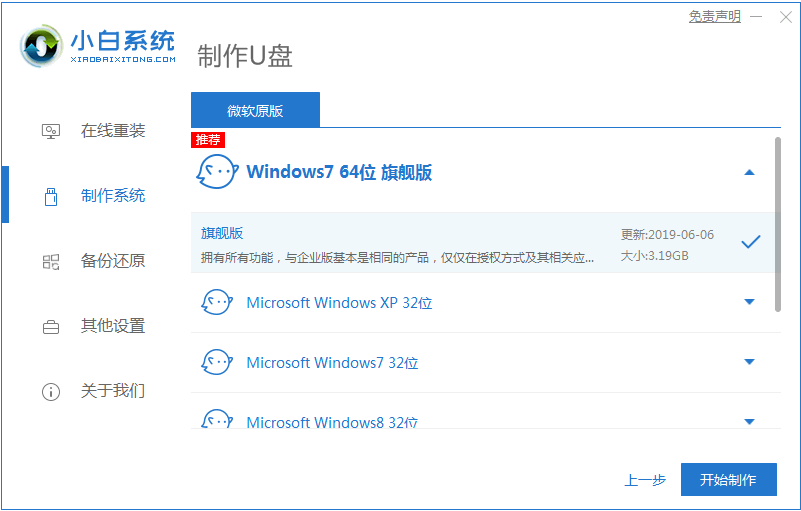
3、开始下载PE系统镜像文件,免费下载完成后会开始制作U盘启动盘,出现下面的界面说明制作成功了。
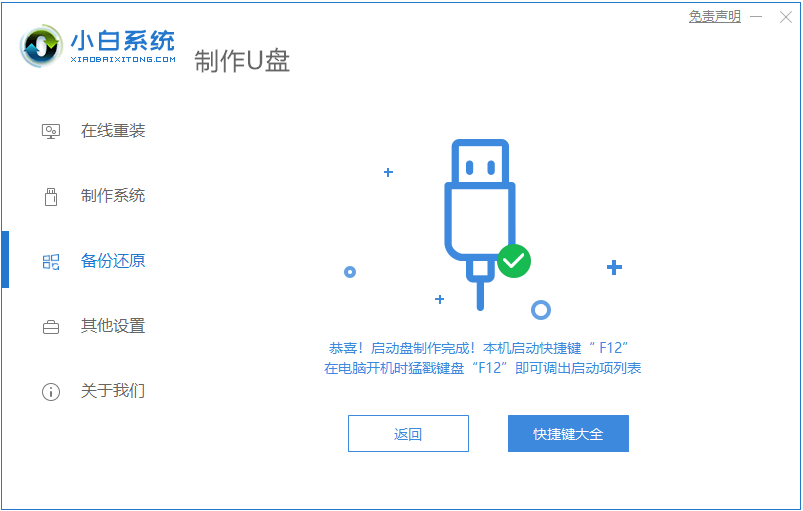
4.重启计算机并在启动时不断按下快捷键,调出的界面中选择USB选项,(有些不写USB)就是你的U盘。
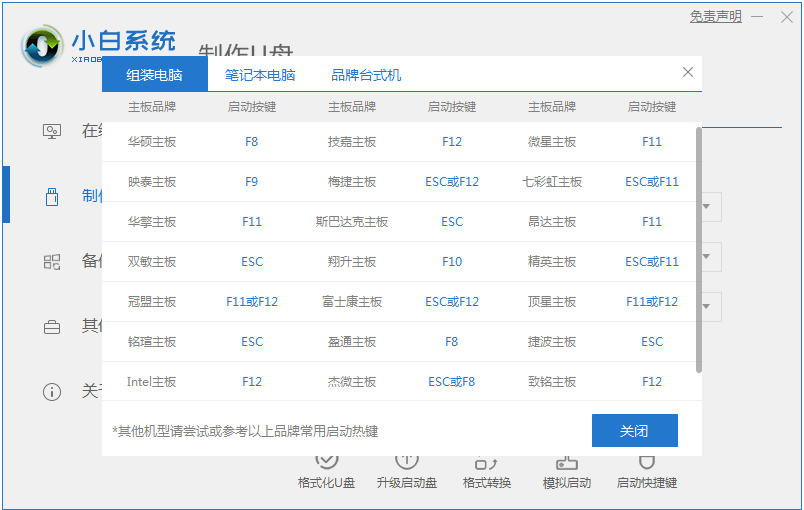
5.进入PE系统桌面后,PE安装工具会自动弹出。在这里,检查您下载的Windows系统,选择您的系统盘(通常为C盘)进行目标分区,然后单击安装系统,然后开始安装windows7旗舰系统。
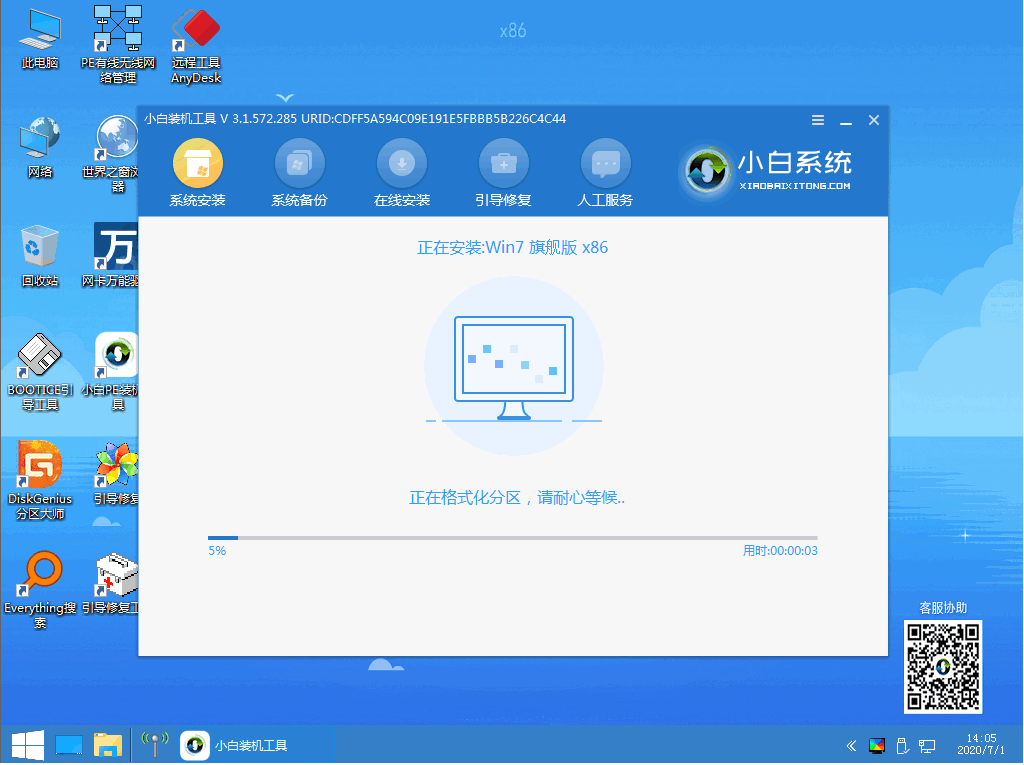
6、耐心等待免费下载完成准备重启。
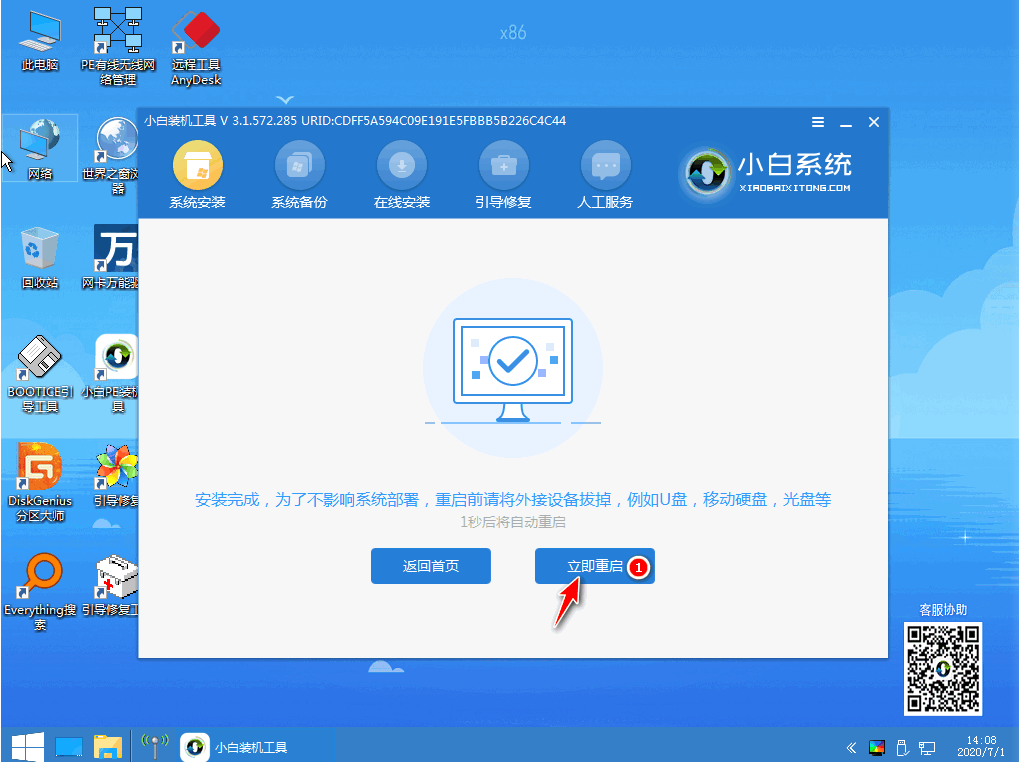
7、最后就能将win7旗舰版系统安装完成啦。

以上就是电脑系统重装win7旗舰版教程啦,希望能帮助到大家。
 有用
26
有用
26


 小白系统
小白系统


 1000
1000 1000
1000 1000
1000 1000
1000 1000
1000 1000
1000 1000
1000 1000
1000 1000
1000 1000
1000猜您喜欢
- 如何用电脑系统安装win7光盘?一步步教..2024/10/06
- 映像文件,小编教你ISO映像文件怎么打..2018/07/17
- 一招叫你学会windows7如何安装打印机..2021/04/10
- 2024电脑系统安装Win7多少钱?费用详解..2024/10/06
- win7系统usb不能用怎么办2023/01/25
- 一键重装系统win7步骤和详细教程..2022/01/21
相关推荐
- 新手首次尝试:U盘装Win7系统指南..2024/01/31
- 如何将Win11变成Win7桌面2023/10/31
- 电脑一直停在lenovo界面该如何解决..2020/09/01
- 新电脑怎么装系统win72023/01/02
- win7重装系统蓝屏怎么回事2021/06/14
- Win7游戏Win8:畅享经典游戏体验..2024/02/09














 关注微信公众号
关注微信公众号



